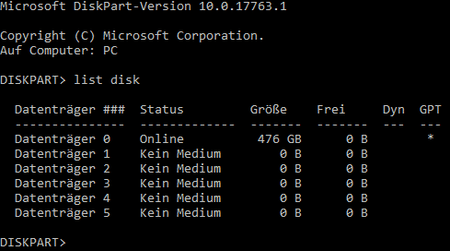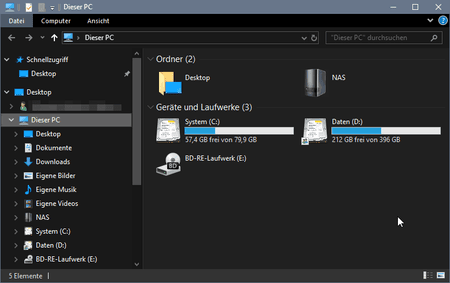Ayumi
Stamm-User
- 140
Hallo zusammen 
Ich bins heute mal wieder mit ein paar Nicht-Android-Fragen
Hab das Medion Akoya E2228T Notebook und möchte zunächst einmal Windows 10 sauber neu installieren. Mit der Funktion zum Zurücksetzen wird man ja den vorinstallierten Medion-Dreck nicht los. Ich muss dazu sagen, ich habe schon einige Betriebssysteme installiert, Windows 10 war aber bisher nicht dabei. Hab jetzt sowohl auf der Seite von Microsoft, als auch in einigen Anleitungen gelesen, dass es nicht nötig ist, einen Stick oder eine DVD zu erstellen, wenn Windows 10 bereits installiert ist, sondern die ISO bzw das Tool von Microsoft ausreichen. Stimmt das? Ist die Installation dann wirklich komplett neu und sauber? Oder sind irgendwo dann noch die "alten Werkseinstellungen" oder sonst irgendwas gespeichert?
Außerdem möchte ich noch Linux als zweites Betriebssystem installieren, wahrscheinlich Lubuntu, besonders viel Platz ist ja nicht auf der Festplatte. Wie groß sollte denn die Windows-Partition sein? Mindestvorraussetzung ist ja 32 GB, hatte jetzt so irgendwas zwischen 35-45 gedacht? Office (2007) kommt auf jeden Fall drauf und sonst noch so ne Handvoll Programme, nix wildes. Dateien natürlich auf die externe Platte bzw. SD-Karte.
LG Ayumi
Ich bins heute mal wieder mit ein paar Nicht-Android-Fragen
Hab das Medion Akoya E2228T Notebook und möchte zunächst einmal Windows 10 sauber neu installieren. Mit der Funktion zum Zurücksetzen wird man ja den vorinstallierten Medion-Dreck nicht los. Ich muss dazu sagen, ich habe schon einige Betriebssysteme installiert, Windows 10 war aber bisher nicht dabei. Hab jetzt sowohl auf der Seite von Microsoft, als auch in einigen Anleitungen gelesen, dass es nicht nötig ist, einen Stick oder eine DVD zu erstellen, wenn Windows 10 bereits installiert ist, sondern die ISO bzw das Tool von Microsoft ausreichen. Stimmt das? Ist die Installation dann wirklich komplett neu und sauber? Oder sind irgendwo dann noch die "alten Werkseinstellungen" oder sonst irgendwas gespeichert?
Außerdem möchte ich noch Linux als zweites Betriebssystem installieren, wahrscheinlich Lubuntu, besonders viel Platz ist ja nicht auf der Festplatte. Wie groß sollte denn die Windows-Partition sein? Mindestvorraussetzung ist ja 32 GB, hatte jetzt so irgendwas zwischen 35-45 gedacht? Office (2007) kommt auf jeden Fall drauf und sonst noch so ne Handvoll Programme, nix wildes. Dateien natürlich auf die externe Platte bzw. SD-Karte.
LG Ayumi